如何创建Facebook故事

Facebook故事制作起来非常有趣。这里是您如何在Android设备和计算机上创建故事的方法。
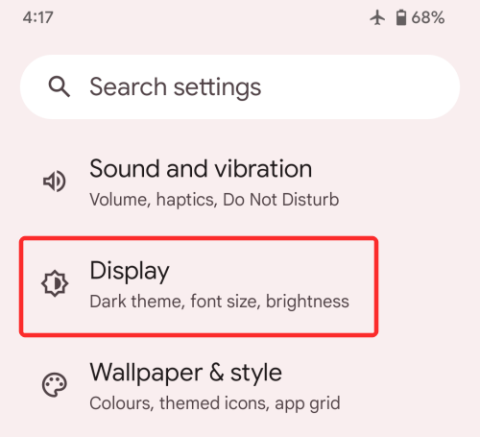
Android 12 的重點是視覺變化,特別是如果您使用的是 Google Pixel 手機。以 Material You 為整個重新設計的基礎,大多數新的 UI 元素都受到了大部分人群的歡迎,但也有一些變化沒有得到很好的接受。
自 Android 12 推出以來,激怒 Pixel 用戶的一項功能是數字時鐘在鎖定屏幕上看起來比以往任何時候都大。當您的手機上沒有任何未打開的通知時,就會出現這個巨大的數字時鐘。如果您不喜歡這種新的時鐘設計,那麼下面的文章將解釋如何更改其大小或將其從 Android 12 鎖定屏幕中刪除。
如何更改Android 12上的鎖屏時鐘
如果您想更改 Android 12 上的鎖屏時鐘,則必須在 Pixel 設備上執行以下任一方法。
方法#1:在“設置”中禁用雙線時鐘
當 Android 12 發佈時,沒有官方方法可以更改 Pixel 上的巨大時鐘佈局。由於負面反饋不斷增加,谷歌最終發布了Pixel 系列的更新,添加了一個選項,可以通過關閉“設置”內的雙線時鐘來禁用巨大的鎖屏時鐘。
您可以直接在手機設置中更改 Android 12 中的鎖屏時鐘。為此,請打開Pixel 上的“設置”應用,然後轉到“顯示”。
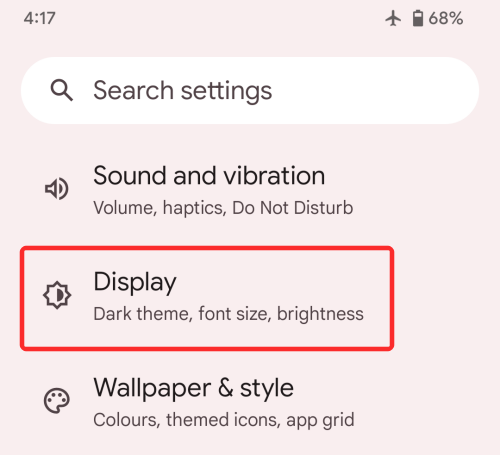
在“顯示”內,選擇“鎖定顯示”下的“鎖定屏幕”。
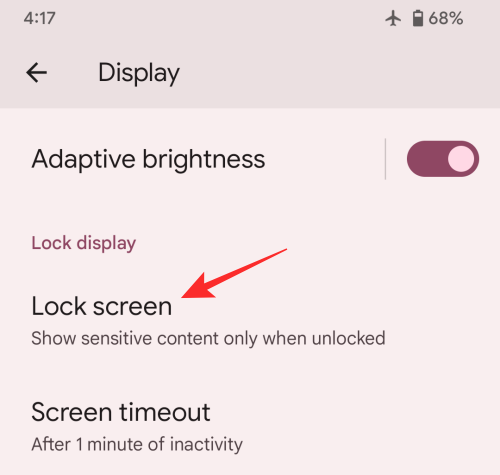
在下一個屏幕上,關閉“顯示內容”下的 雙線時鐘切換。
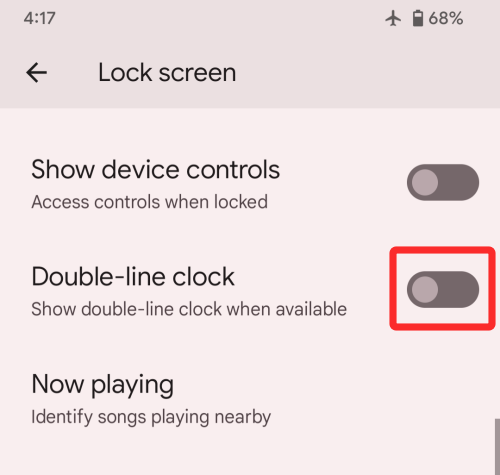
通過禁用雙行時鐘,時鐘將切換為單行時鐘,這意味著數字時間將顯示在一行中,而不是分成兩行。因此,您的鎖定屏幕時鐘將縮小到左上角的較小尺寸,僅佔整個屏幕的八分之一。您不需要保留持久通知或使用其他應用程序來減少時鐘大小。
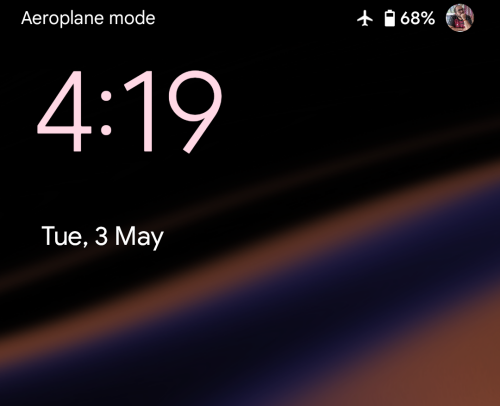
當“常亮”顯示屏出現時,時鐘將佔據與鎖定屏幕相同的空間,而屏幕的其餘部分則為空白。

圖片來源:非常感謝我們的評論員Li提供的精彩提示!
方法#2:保留未讀通知
鎖定屏幕和 AOD 屏幕上的數字時鐘僅在手機上沒有通知時才會很大。一旦出現任何類型的警報,時鐘就會轉移到屏幕的左上方。
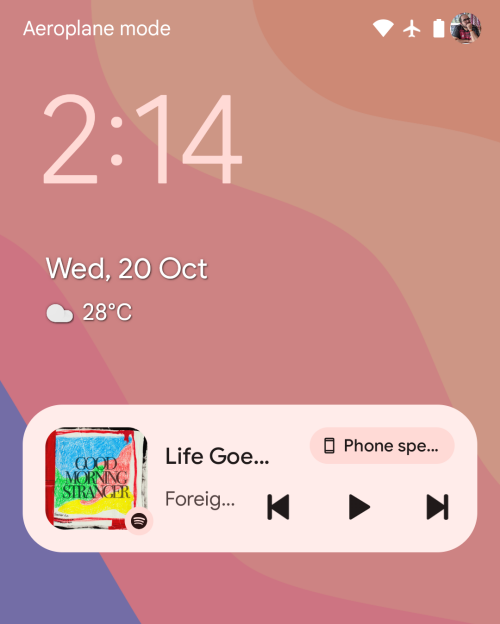
鎖定屏幕上的時鐘不再是小時和分鐘數字各一行,而是單行,取代了天氣和日期元素的原始位置。這些元素現在將在較小的時鐘模塊下方可見,並且後面將顯示屏幕上顯示的所有通知。
對於常亮顯示,時鐘佈局將遵循鎖定屏幕的佈局,並使用較小的模塊在左上角顯示時間,然後是您收到通知的應用程序圖標或其他一些數據。

相關: 如何在 Android 12 上自定義 Material You
方法#3:改變你的壁紙風格
如果鎖定屏幕上的較大時鐘不是您的問題,而是它佔用的顏色是您的問題,那麼不用擔心,您實際上可以從Android 12 上的壁紙和样式屏幕更改鎖定屏幕上時鐘模塊的字體顏色。 ,Android 會根據您在主屏幕/鎖定屏幕上應用的壁紙選擇它認為正確的顏色。
根據此背景中存在的不同顏色,您可以通過首先長按主屏幕,然後選擇“壁紙和样式”選項來更改時鐘的顏色。
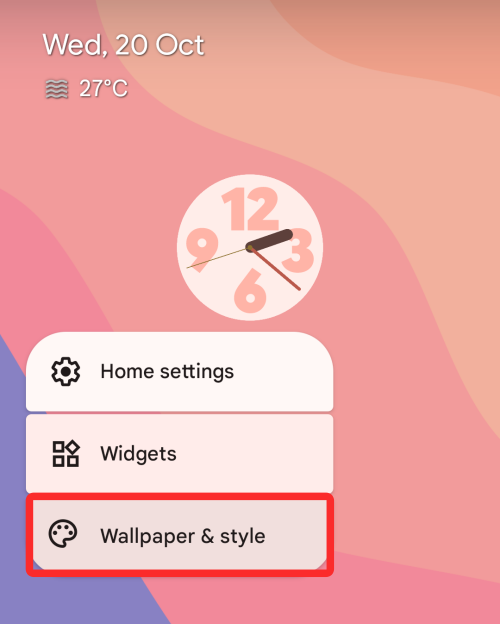
從那裡,您可以在下一個屏幕的“壁紙顏色”或“基本顏色”部分下選擇不同的顏色選項,以應用您喜歡的時鐘顏色。
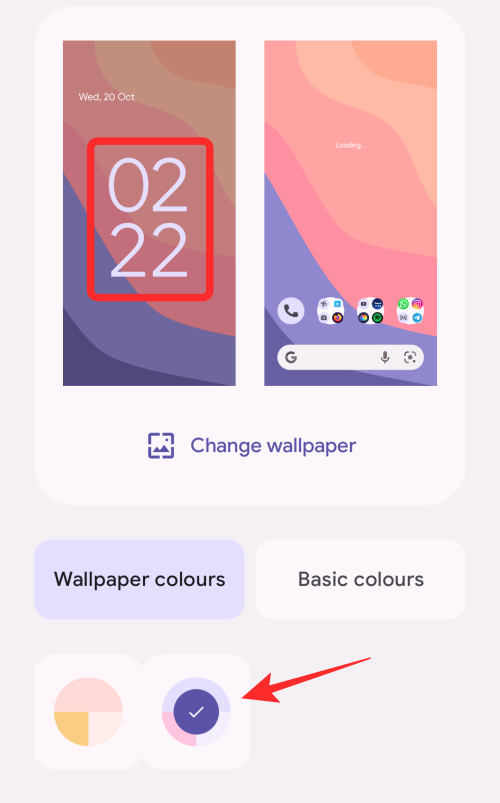
相關: 如何在 Android 12 上從最近的內容複製 URL
方法#4:禁用常亮顯示

如果大時鐘最讓您煩惱,您可以從它出現最多的一個屏幕(常亮顯示屏)禁用它。這樣,當您的手機不使用時,您就不會被時鐘打擾,只有在按下電源按鈕並看到鎖定屏幕時您才會看到它。
要禁用 Pixel 智能手機上的常亮顯示,請打開“設置”應用並選擇“顯示”。
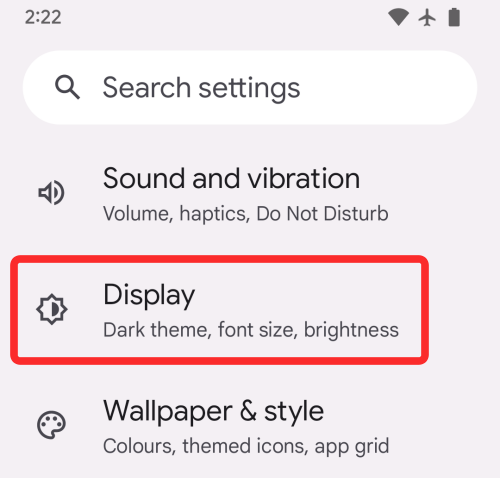
在下一個屏幕上,點擊“鎖定顯示”下的“鎖定屏幕”選項。
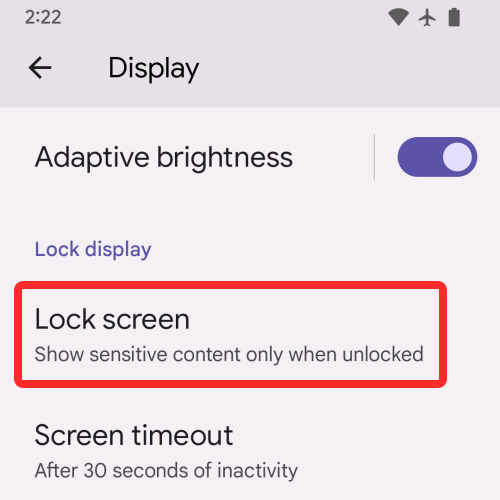
現在,您可以通過關閉“始終顯示時間和信息”旁邊的開關來禁用手機上的常亮顯示。
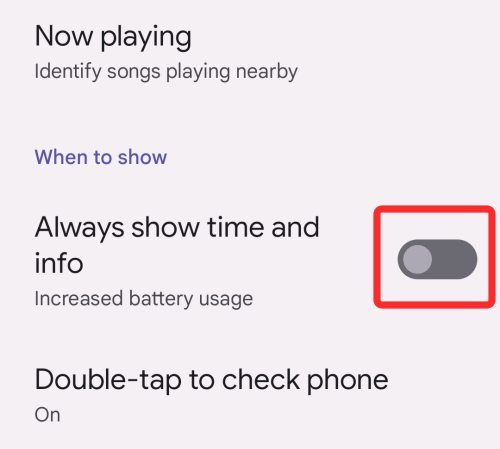
禁用此選項後,當您使用電源按鈕鎖定 Pixel 手機時,其顯示屏將完全關閉。
相關: 如何在 Android 12 上通過人臉檢測自動旋轉屏幕
方法#5:打開 Android 的屏幕保護程序
使用鎖屏時鐘的一種替代方法是在 Pixel 手機上啟用屏幕保護程序。然而,與常規的鎖定屏幕不同,此選項的缺點是您每次想要看到它時都需要打開屏幕保護程序,除非您的手機已插入充電。在 Android 12 上,屏保時鐘的靈感來自於 Material You,具有類似團塊的形狀。
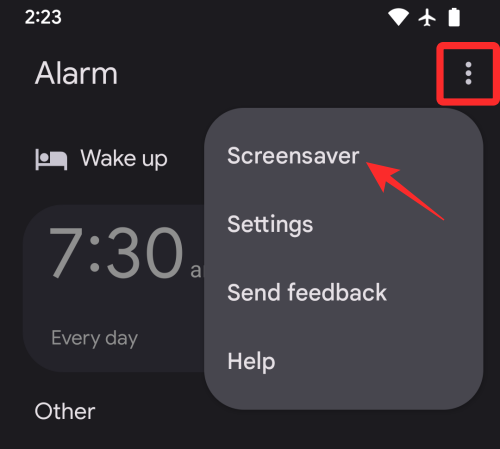
要啟用此屏幕保護程序,請打開 Pixel 設備上的時鐘應用,點擊右上角的三點圖標,然後選擇“屏幕保護程序”選項。
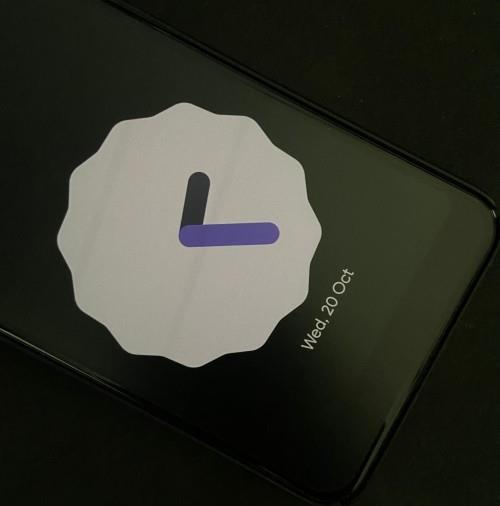
屏幕保護程序現在將顯示在屏幕上。如果要配置此時鐘的外觀,可以轉至“設置”>“顯示”>“屏幕保護程序”,然後選擇希望時鐘顯示的時間、在模擬時鐘和數字時鐘之間切換,以及啟用夜間模式(用於調暗顯示) 。
方法#6:為應用程序啟用持久通知
Android 12 最獨特的設計方面是讓手機上的每個元素看起來都比以前更大。如果您不喜歡鎖定屏幕或常亮顯示屏上的大尺寸時鐘,我們已經提到過,如果您的設備上有待處理或未讀的通知,您可以將其縮小到較小的佈局。但是,不可能長時間不訪問您的待處理通知。但是,如果您希望始終顯示時鐘的縮小樣式,則有一種方法可以做到這一點 - 為您的某個應用程序啟用持久通知。
持久或持續通知是指永久保留在通知欄、鎖定屏幕甚至常亮顯示屏上的警報。這些警報的顯示時間比其他通知更長,並表明應用程序正在後台運行前台服務。由於持久通知是不可關閉的,因此只要應用程序正在運行,它們就會始終顯示在 Android 設備的通知欄和鎖定屏幕中。
雖然它們可能會讓某些人感到厭煩,但您可以使用持久通知在鎖定屏幕和 AOD 上顯示較小的時鐘。這樣,您就可以避免在手機上沒有待處理通知時看到的巨大時鐘。由於在 Android 12 上沒有原生方法可以查看應用程序的不可忽略警報,因此您必須尋找提供持久通知的應用程序。

一般來說,Google Play 商店中提供的天氣應用程序是在手機上保留持久通知的最佳方式。提供不可忽略通知的一些應用程序包括The Weather Channel、AccuWeather、Yahoo Weather和Weawow。由於這些是天氣應用程序,因此保持活動狀態的通知非常有用並且始終保持更新。
在任何這些應用程序中,您可以通過轉到其“設置”>“通知”並查找“持續”或“持續”選項來啟用不可關閉。從那裡,您可以配置這些警報在鎖定屏幕和常亮屏幕上的顯示方式。
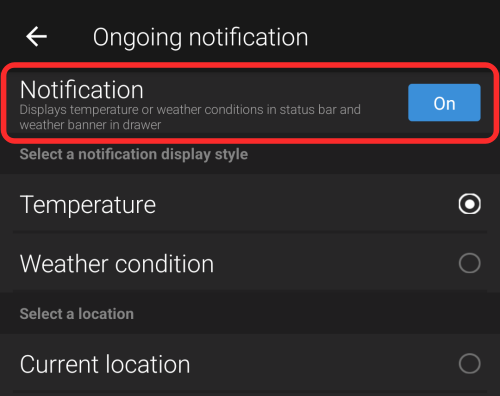
其他一些應用程序提供不可忽略的警報,例如這個持久通知應用程序,您也可以使用它來將 Android 12 的大時鐘縮小到較小的尺寸。如果您查看該應用程序的評論,您會發現一些用戶的評論,他們透露該應用程序幫助他們避免了巨大的時鐘,同時仍然提供了一種查看提醒和待辦事項列表的方法。
方法 #7:使用 Tasker 更改 AOD 時鐘大小 [僅適用於經驗豐富的用戶]
如果您不喜歡上述用於更改鎖定屏幕或 AOD 時鐘的選項,還有另一種方法可以修改您在手機屏幕上查看時間的方式。該過程涉及使用 Tasker 應用程序,該應用程序為用戶提供各種自動化任務和自定義 Tasker 項目。這兩個項目由 Tasker 開發人員 João Dias 創建,可讓您在常亮顯示屏上應用兩種不同的時鐘佈局。
這些佈局本身並不是定制的,而是 Google 在 Android 12 上向 Pixel 用戶提供的佈局。其中一種佈局始終以大尺寸顯示當前時間,除非有待處理的通知。當您的 Pixel 上有未讀通知時,Android 會切換到較小的時鐘,並向您顯示有警報的應用程序的圖標。默認情況下,Android 根據您是否有未打開的通知在大時鐘和小時鐘之間切換。
通過新的 Tasker 項目 – Huge Clock Force 和 Huge Clockvoider,您可以分別強制啟用大時鐘和小時鐘,並且無論任何條件如何,所選時鐘佈局都將保持活動狀態。雖然您的選擇有限,但 Tasker 項目確實可以讓您控制 AOD 屏幕上應用的時鐘佈局。
要使用此方法更改 Android 12 上的 AOD 時鐘佈局,您需要下載:
您可以通過從 Android 設備訪問上述鏈接來應用 Tasker 配置文件,然後選擇“導入”並再次確認以將其添加到您的 Tasker 應用程序中。將配置文件添加到 Tasker 後,您可以通過點擊“配置文件”內的相關配置文件,然後啟用內部切換來應用它,來選擇您喜歡的時鐘佈局。
這樣,您首選的時鐘佈局將保持啟用狀態,即使您禁用它或選擇 Tasker 內的另一個配置文件。
這就是您在 Android 12 上更改鎖屏時鐘所需了解的全部信息。
Android 12:鎖屏時鐘有何變化?
Android 12 鎖屏上的數字時鐘很大,在水平兩行中顯示小時和分鐘數字。
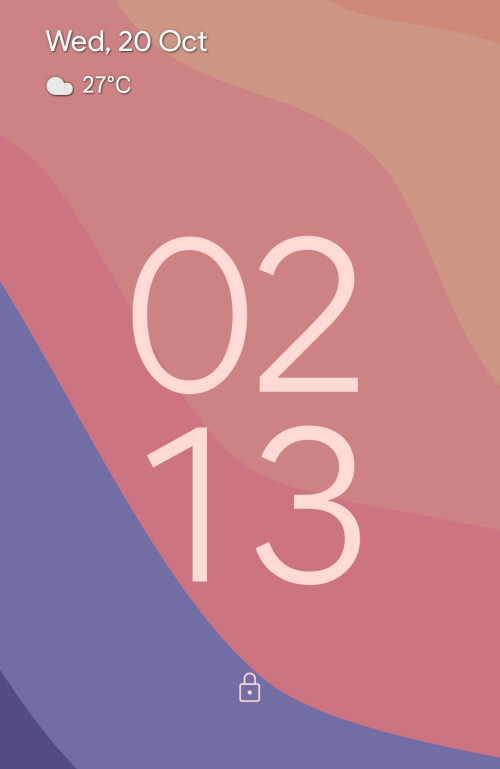
現在,它的字體比 Android 11 的字體更大、更粗,並且現在遵循您在 Android 12 上選擇背景時選擇的壁紙重音。儘管已經非常強調時間,但左上角仍然有更多信息鎖定屏幕上各有一個小行,用於顯示日期、天氣和日曆提醒(如果有)。
當常亮顯示 (AOD) 啟動時,佈局保持不變。唯一可見的變化是數字時鐘的字體現在比鎖定屏幕上的字體更細,並且如您在 AOD 屏幕上所期望的那樣為白色。您仍然可以在左上角看到日期和天氣信息,但現在您還會在底部看到電池百分比,就像在 Android 11 上一樣。

但谷歌為什麼要改變鎖屏/AOD時鐘呢?原因很簡單。Pixel 手機始終會隨時顯示時間、日期和天氣信息,以便您可以低頭查看設備並獲取所有這些信息。
在 Android 12 中,谷歌向你展示了一個更大的時鐘,從而讓你無需低頭看手機就能知道時間,從而減少你的精力。由於當收到通知時該時鐘會縮小到較小的尺寸,因此您會立即知道手機上何時有待處理的更改。
相關: 如何在 Android 12 上為時鍾小部件添加材質
雖然谷歌計劃使用更大的鎖屏時鐘可能是有充分理由的,但並不是所有人都會欣賞這一變化。對於那些喜歡簡約設置的人來說,AOD/鎖定屏幕上的大尺寸時鐘看起來可能非常煩人。
不管怎樣,上面方法 1 中介紹的新選項為您提供了一種簡單的方法來減小時鐘的大小並將其保留在一行中。
有關的
Facebook故事制作起来非常有趣。这里是您如何在Android设备和计算机上创建故事的方法。
学习如何通过本教程在Google Chrome和Mozilla Firefox中禁用烦人的自动播放视频。
解决三星 Galaxy Tab A 陷入黑屏且无法开机的问题。
立即阅读如何从亚马逊Fire和Fire HD平板电脑中删除音乐和视频,以释放空间、清理杂物或提升性能。
想要在您的Fire平板上添加或删除电子邮件账户?我们全面的指南将逐步向您展示如何操作,让您在最喜欢的设备上快速轻松地管理电子邮件账户。不要错过这个必读教程!
本教程展示了两种如何在您的安卓设备上永久防止应用在启动时运行的解决方案。
本教程展示了如何使用谷歌信息应用程序从安卓设备转发短信。
如何启用或禁用Android操作系统中的拼写检查功能。
想知道是否可以使用另一设备的充电器为您的手机或平板电脑充电?这篇信息性文章为您提供了一些答案。
当三星发布其新的旗舰平板电脑系列时,有许多令人兴奋的内容。Galaxy Tab S9 和 S9+ 提供了对 Tab S8 系列的预期升级,三星还推出了 Galaxy Tab S9 Ultra。







